Comment supprimer Choisissez un écran de système d'exploitation dans Windows 10
Miscellanea / / August 05, 2021
Lorsque vous installez une nouvelle Windows 10 sur votre ordinateur et finissez par choisir un écran de système d'exploitation, cela devient un mal de tête. C'est Il y a plusieurs raisons derrière cette erreur. Si vous disposez d'un système à double démarrage avant que cette erreur ne se produise, une autre raison peut être que vous avez fait une erreur lors de l'installation. Vous pouvez avoir deux systèmes d'exploitation installés sur votre ordinateur. Peut-être que vous n’avez pas formaté le lecteur, qui contenait Windows précédent. Une autre raison pourrait être que vous avez installé Windows sur un autre lecteur et que l'ancien lecteur contient toujours Windows. Quelle que soit la raison, nous allons parler de la solution ici. Il existe différentes manières d'empêcher que cela n'apparaisse à chaque fois que vous démarrez votre ordinateur.
Eh bien, l'ancien Windows avait l'habitude de créer un simple fichier .txt pour créer ces options de démarrage, mais au fur et à mesure que Windows recevait des mises à niveau, cela a changé. Maintenant, Windows nécessite la modification du fichier bootmgr.dll pour le faire fonctionner. Tant qu'il y a d'autres Windows installés, l'écran apparaîtra à chaque fois. Si vous n'avez pas de données à sauvegarder et que vous voulez une nouvelle version de Windows, vous pouvez réinstaller après avoir formaté tout le disque dur ou SSD, selon ce que vous utilisez. Si vous ne souhaitez pas recommencer tous ces processus d'installation, il existe des moyens de le désactiver. Vous pouvez annuler la liste des systèmes d'exploitation supplémentaires et, par conséquent, ne créera pas l'écran de sélection de Windows.
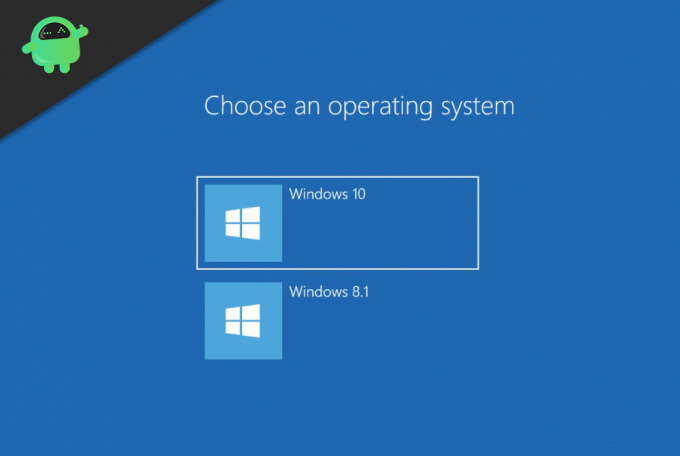
Table des matières
-
1 Comment supprimer Choisissez un écran de système d'exploitation dans Windows 10
- 1.1 Solution 1: supprimez le système d'exploitation supplémentaire de la liste.
- 1.2 Solution 2: choisir un système d'exploitation par défaut
- 1.3 Solution 3: par un logiciel tiers BCDedit
- 2 Conclusion
Comment supprimer Choisissez un écran de système d'exploitation dans Windows 10
Solution 1: supprimez le système d'exploitation supplémentaire de la liste.
Vous pouvez supprimer un système d'exploitation supplémentaire si vous n'en avez plus besoin ou s'il existe par erreur. Voici comment procéder. Nous allons le faire dans Windows 10, et si vous avez d'autres versions, certaines méthodes pourraient fonctionner. D'autres non.
Tout d'abord, vous devez rechercher «MSCONFIG» dans le panneau de recherche, ou vous pouvez utiliser Cortana. Cela montrera l'option de configuration du système. Cliquez dessus et ouvrez-le.
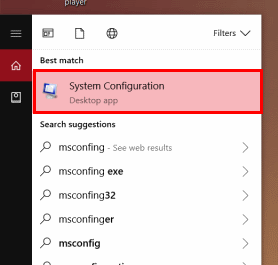
Maintenant, deuxièmement, vous devez accéder à l'onglet Boot dans la configuration du système. Dans l'onglet de démarrage, vous pourrez voir tout ou partie des fenêtres présentes sur n'importe quel lecteur de votre PC. Là, vous verrez un système d'exploitation avec OS actuel; Balise OS par défaut. Troisièmement et surtout, vous devez sélectionner toutes les fenêtres et les supprimer un par un, sauf os avec la balise os actuelle. Après avoir supprimé tous les OS supplémentaires, cliquez sur Appliquer.
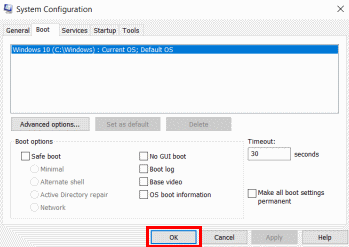
Cela désactivera l'écran du système d'exploitation car vous avez supprimé tous les systèmes d'exploitation supplémentaires de vos lecteurs.
Solution 2: choisir un système d'exploitation par défaut
Tout d'abord, vous devez accéder au panneau de configuration. Pour ouvrir le panneau de configuration, recherchez-le ou utilisez Cortana. Ouvrez maintenant le panneau de configuration. Recherchez les options système dans le panneau de configuration ou recherchez-le simplement dans la barre de recherche. Sélectionnez Afficher les paramètres avancés parmi les résultats que vous obtenez.
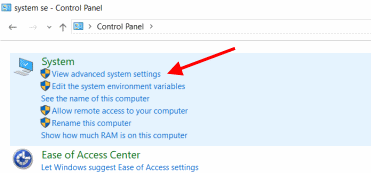
Une propriété système nommée apparaîtra. Cliquez maintenant sur Avancé s'il n'est pas ouvert par défaut. Deuxièmement, vous devez cliquer sur l'option Paramètres, qui sera située sur le côté droit de Démarrage et récupération.
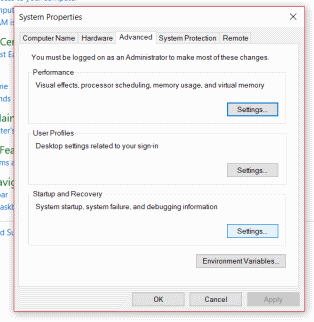
Vous verrez un menu déroulant sur le côté du système d'exploitation par défaut. Troisièmement, vous devez choisir le système d'exploitation que vous souhaitez par défaut. Dans notre cas, nous sélectionnons Windows 10. Il y aura une case à cocher intitulée Temps pour afficher la liste des systèmes d'exploitation. Vous devez la décocher si elle n'est pas décochée en cliquant sur Ok, et vous êtes prêt à partir.

Redémarrez votre ordinateur pour le vérifier. Si vous avez suivi le processus, il supprimera l'écran de sélection du système d'exploitation.
Solution 3: par un logiciel tiers BCDedit
C'est un processus un peu compliqué, et si vous n'êtes pas familiarisé avec l'utilisation de l'invite de commande, essayez d'abord d'autres méthodes.
Vous avez besoin de tout logiciel BCDedit installé sur votre PC pour ce processus. Vous pouvez le trouver sur Google.
Tout d'abord, vous devez ouvrir CMD, alias l'invite de commande. Faites-le en le recherchant dans la barre de recherche ou utilisez Cortana.
Une fois que vous avez ouvert l'invite de commande, vous devez taper BCDEdit et appuyer sur Entrée. Il fournira une liste de tous les systèmes d'exploitation répertoriés dans bootmgr.dll. Après cette étape, vous devez noter la chaîne alphanumérique, qui se trouve à droite de l'identifiant.
Notez uniquement les chaînes alphanumériques que vous souhaitez supprimer. Maintenant, deuxièmement, vous devez taper la commande BCDedit / delete [IDENTIFIER] dans CMD. Remplacez la chaîne alphanumérique que vous avez notée par IDENTIFIER. Appuyez sur Entrée et vous êtes prêt à partir. Vous pouvez supprimer tous les systèmes d'exploitation inutiles répertoriés sur la DLL, répétez le processus et utilisez simplement la chaîne alphanumérique. Redémarrez et vérifiez une fois que vous avez terminé le processus.
Remarque: Une fois que vous supprimez une option de démarrage, il est presque impossible de la récupérer. Donc, si vous avez besoin d'un double démarrage à l'avenir, vous devez l'installer depuis le début. Il est conseillé d'essayer d'abord d'autres options et d'utiliser la dernière méthode uniquement si une autre méthode échoue.
Conclusion
Ce processus de dépannage est pour Windows 10, mais cela fonctionnera également avec d'autres Windows. J'espère que ces méthodes résoudront votre problème et que vous vous débarrasserez de l'écran Comment supprimer Choisissez un système d'exploitation. Pour plus d'articles utiles, suivez notre Trucs et astuces PC section pour en savoir plus.
Le choix des éditeurs:
- Désinstaller ou réinstaller DirectX 12 sous Windows 10
- Comment utiliser Zoom dans Microsoft Edge avec cette nouvelle extension
- Arrêter l'ouverture automatique de Microsoft Edge sur Windows et Mac
- Comment réparer l'erreur du fournisseur de services cryptographiques Windows dans Windows
- Un guide pour restaurer une icône de batterie manquante sur Windows 10
Rahul est un étudiant en informatique qui s'intéresse énormément au domaine de la technologie et de la crypto-monnaie. Il passe la plupart de son temps à écrire ou à écouter de la musique ou à voyager dans des endroits inconnus. Il croit que le chocolat est la solution à tous ses problèmes. La vie arrive et le café aide.



